#8月好文榜#鸟枪换洋炮,华硕TUF Gaming AX3000 V2小旋风路由
最近,华硕推出了路由TUF AX3000的升级款,TUF GAMING双频电竞无线路由器AX3000 V2,自称小旋风路由,从这个名字可以看出是专为游戏升级的。当然,配置也是旗舰级,搭载了博通1.7GHz四核旗舰级处理器,配合512M超大内存,可以带动更多的无线设备;配置了2.5G WAN口,理论上可接入2000Mbps的宽带,配合支持链路聚合的LAN口,至于这个链路聚合什么意思呢,我通过搜索大概了解就是合并后可以增加吞吐量,提升内网传输速率。废话不多说,我们先看开箱。
一、开箱和外观



背面是产品的一些简单介绍,以及一些吸引人的黑科技。

侧面是产品一些硬件参数和规格,还有接口介绍等。
打开包装,占据空间最大的肯定是路由本身,旁边放着电源以及一根网线,不出意外是一根六类网线,一张说明书和保修卡。

照例,开箱后来一张全家福。


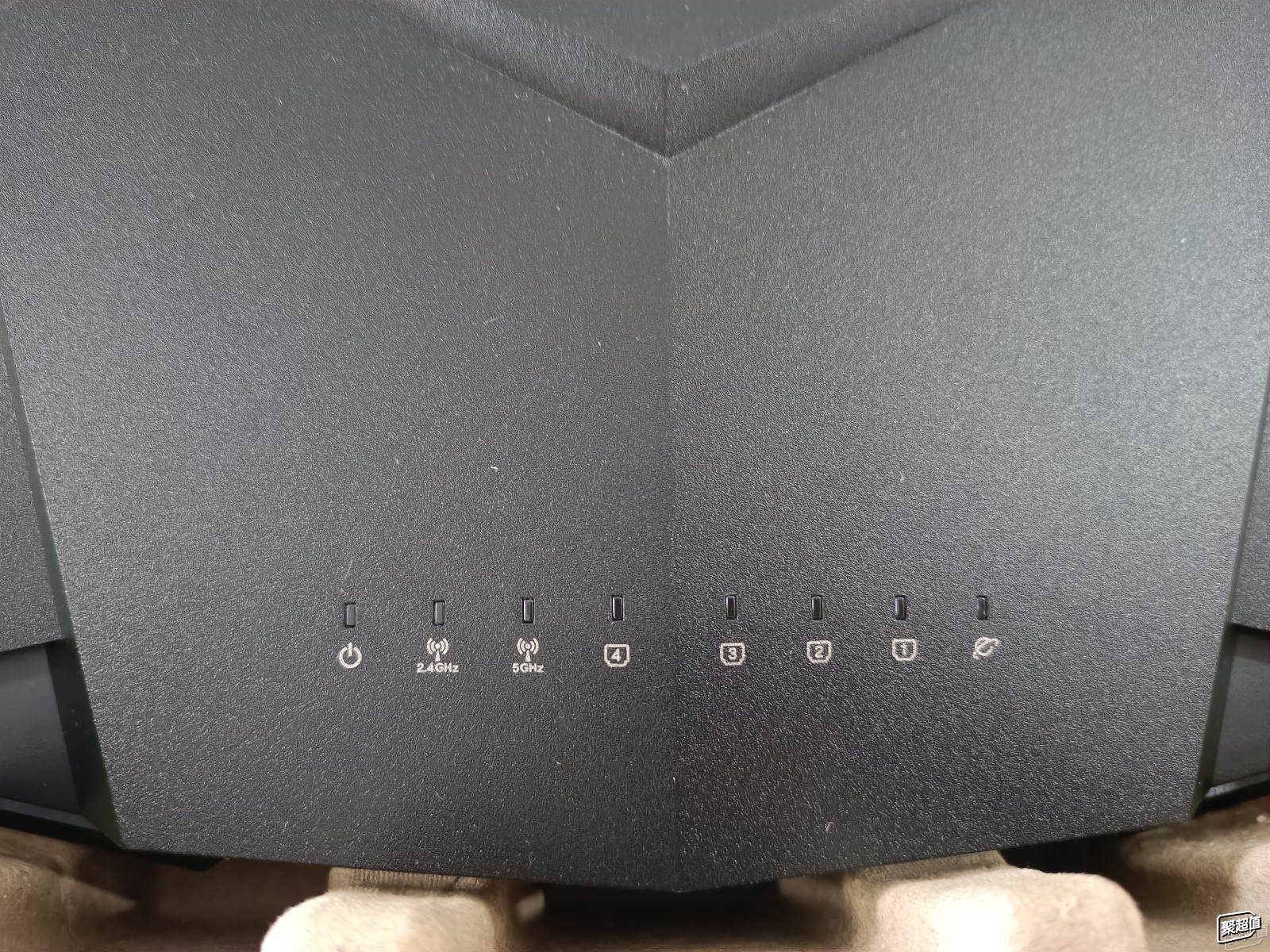
正面指示灯无非就是电源灯,2.4G/5GHz指示灯,LAN口指示灯,以及互联网指示灯。

机器底部有大面积的散热口,透过我们可以看到硕大的金属片,起到散热的作用。左右两侧各有一个用来壁挂的安装孔。

后背为设备接口部分,依次为电源接口、电源开关、USB3.0、4个千兆LAN口、1个2.5G WAN口、WPS按钮、Reset按钮。
我们再看看电源适配器,是12V 1.5A,总体来说功耗不算大。由于字太小,拍照不清楚,我就没上图。
二、安装使用
常规安装,光猫出来的网线接入路由WAN口,接电源,按下电源按钮,稍等片刻。现在家里宽带基本都是光猫拨号,没有一定手段没法知道超级密码的,好处就是路由设置默认的动态IP就行了,不需要再修改了。手机连上一个没有密码的ASUS就可以进行设置了。
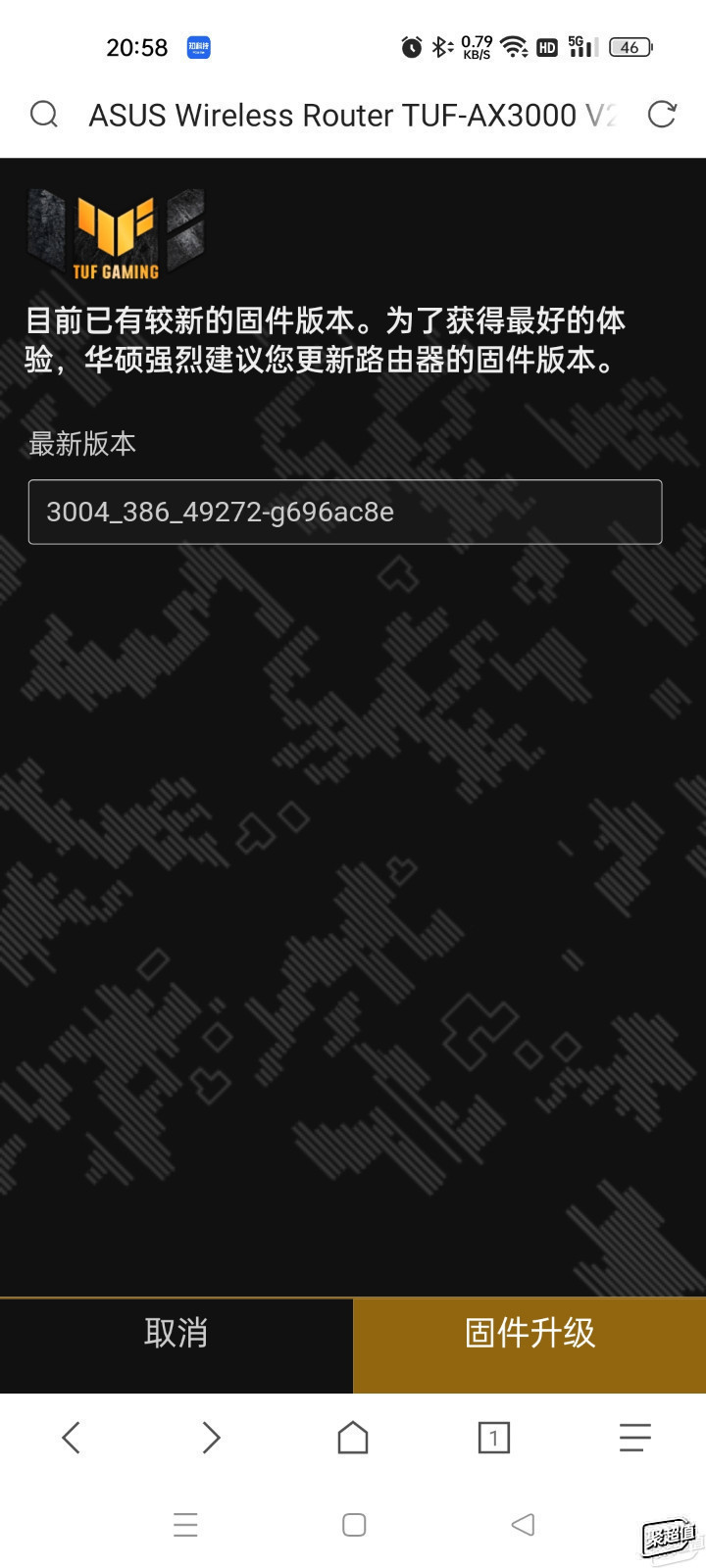
第一次居然提示我需要升级固件,那就再稍等片刻,浏览器进入router.asus.com,值得注意的是需要你自己设置路由的登录账号和密码,然后再设置无线的密码,这两个要记得,别忘了。
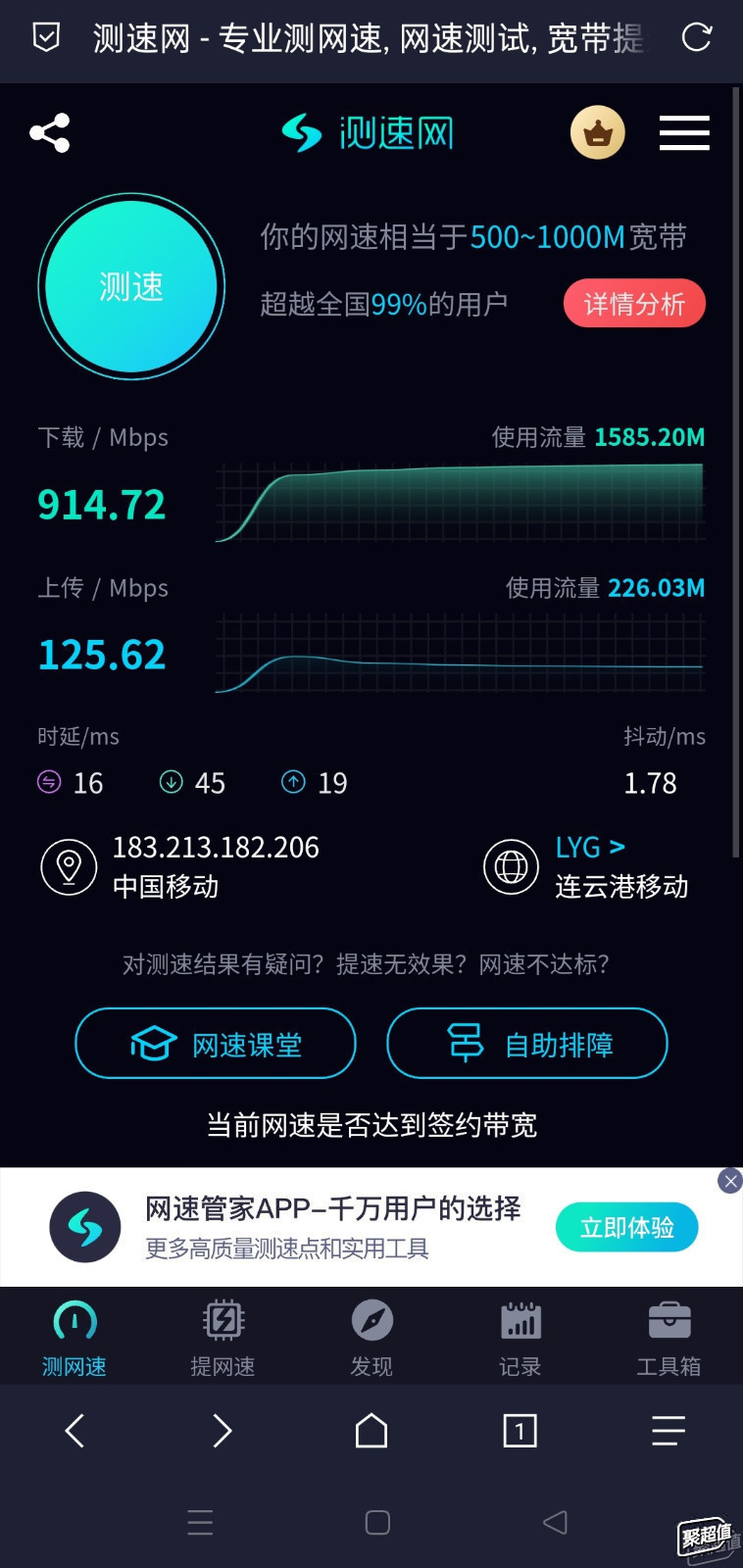
手机顺利连上网以后,我们先测个速。基本上能达到运营商号称的网速,总体来说还算满意,至少路由没有拖后腿。
接下来我们进入路由设置界面仔细看看。 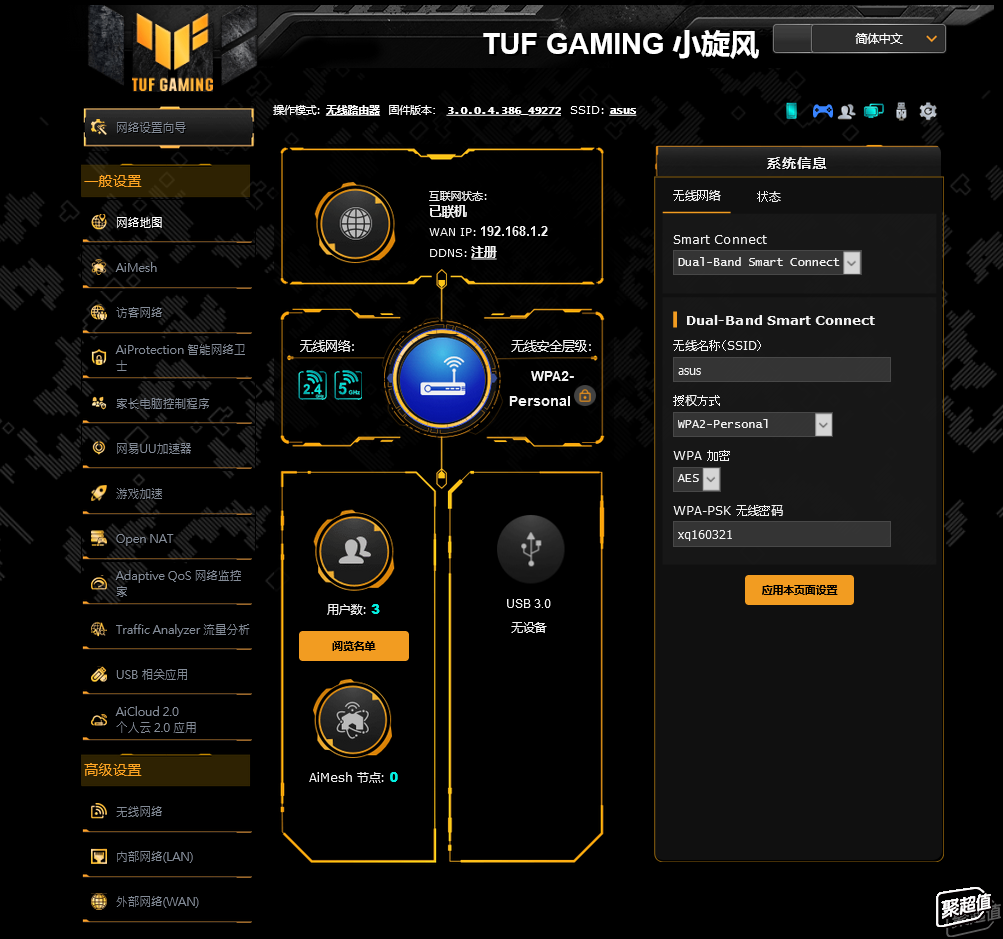
一般设置没什么介绍的,常规操作而已。
我们看几个特殊的功能。
1、AiMesh
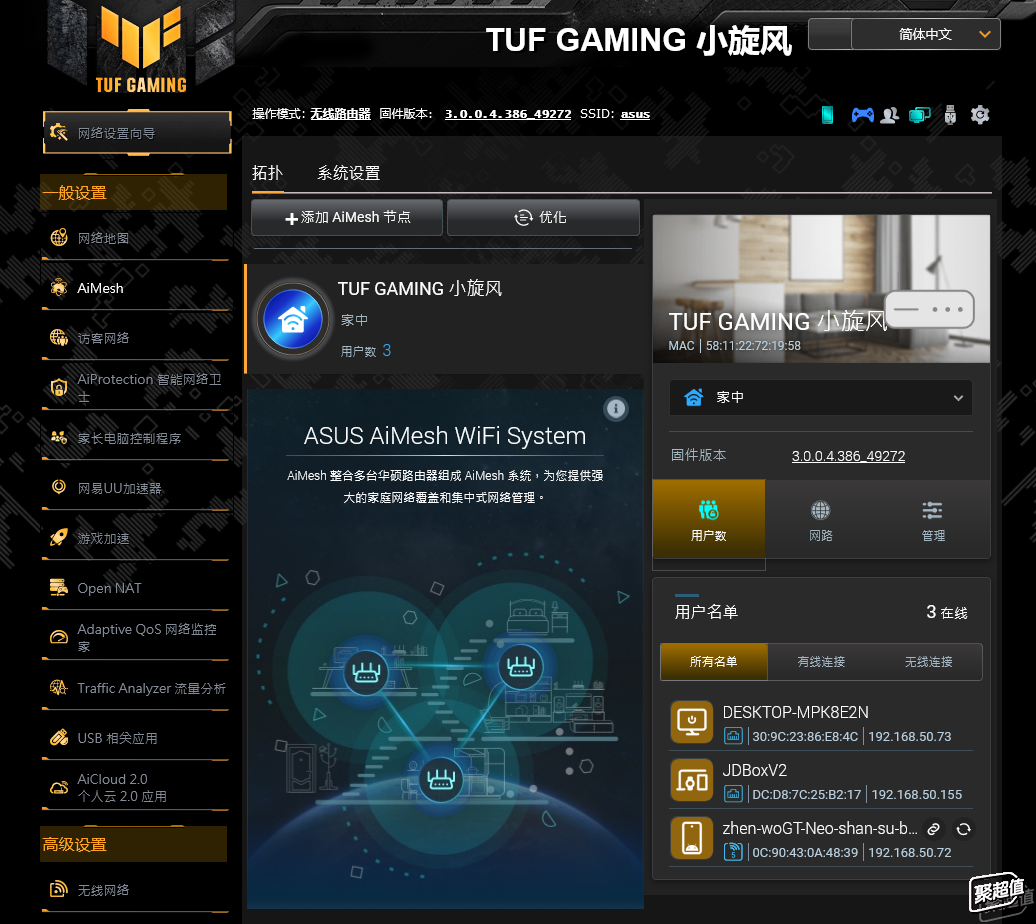
最近Mesh组网很火,简单说就是买路由套装,可以让设备在不同的节点之间无缝漫游,自动切换而不会掉线,但是价格会比较贵。而华硕的这AiMesh就是几款特定的华硕路由,更新到特定的固件后,可以不用额外购买新设备,组Mesh网。
2、访客网络
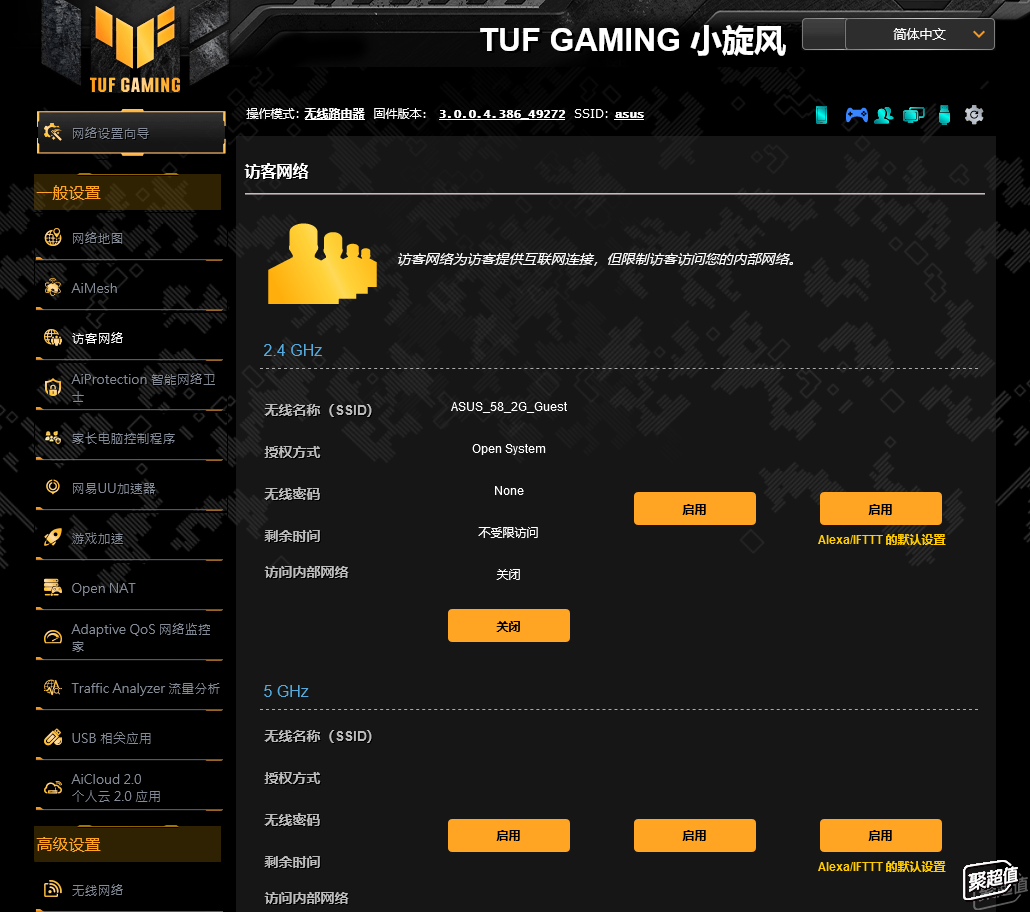
就是字面意思,对于来不熟悉的人需要使用家里网络可以给他使用,从而防止家里wifi密码的泄露。
3、智能网络卫士和家长电脑控制程序
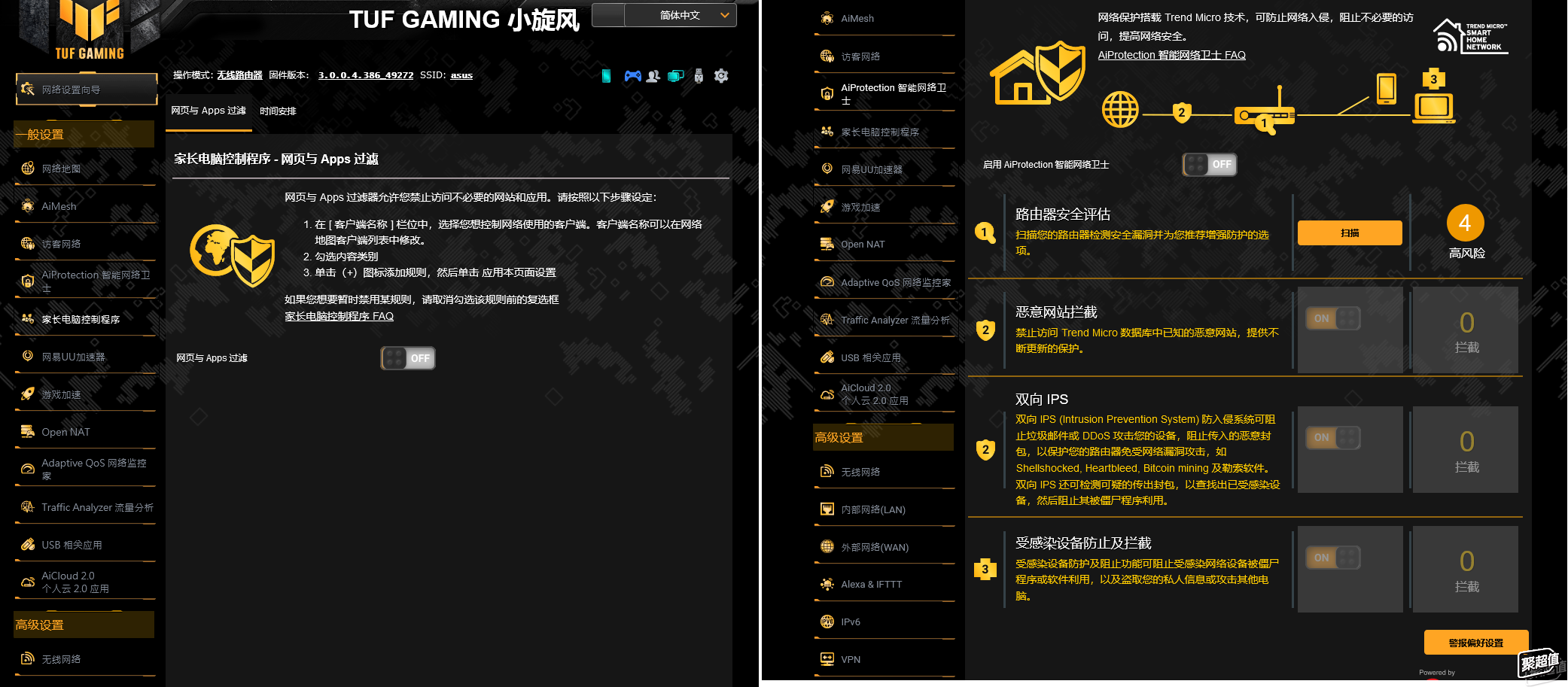
这两个有点类似,一个是智能拦截不好网页,一个为了孩子手动拦截。总之可以一切尽在掌握。
4、游戏加速

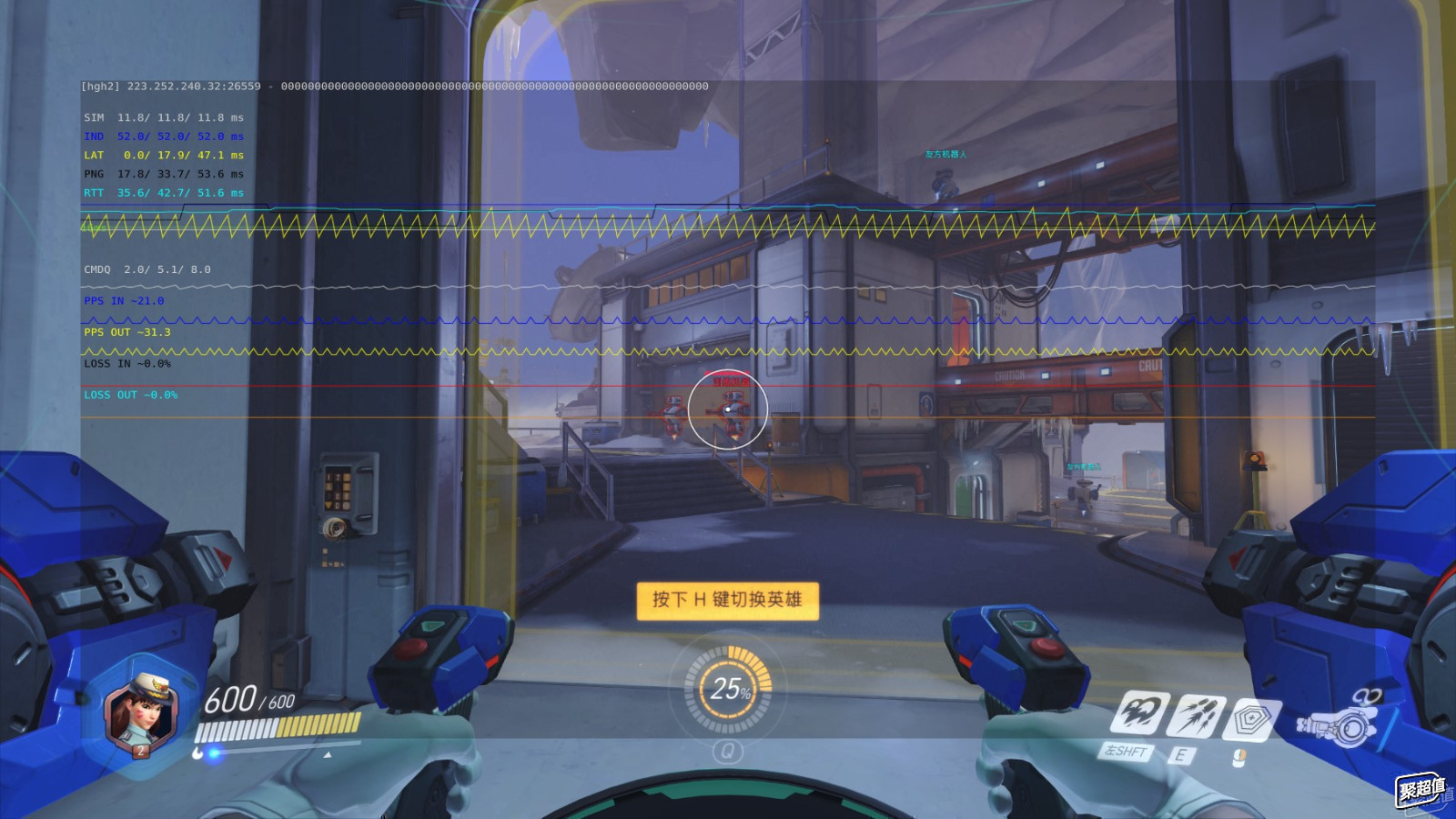
我们简单测试一下,优化还是比较明显的。
5、USB相关应用
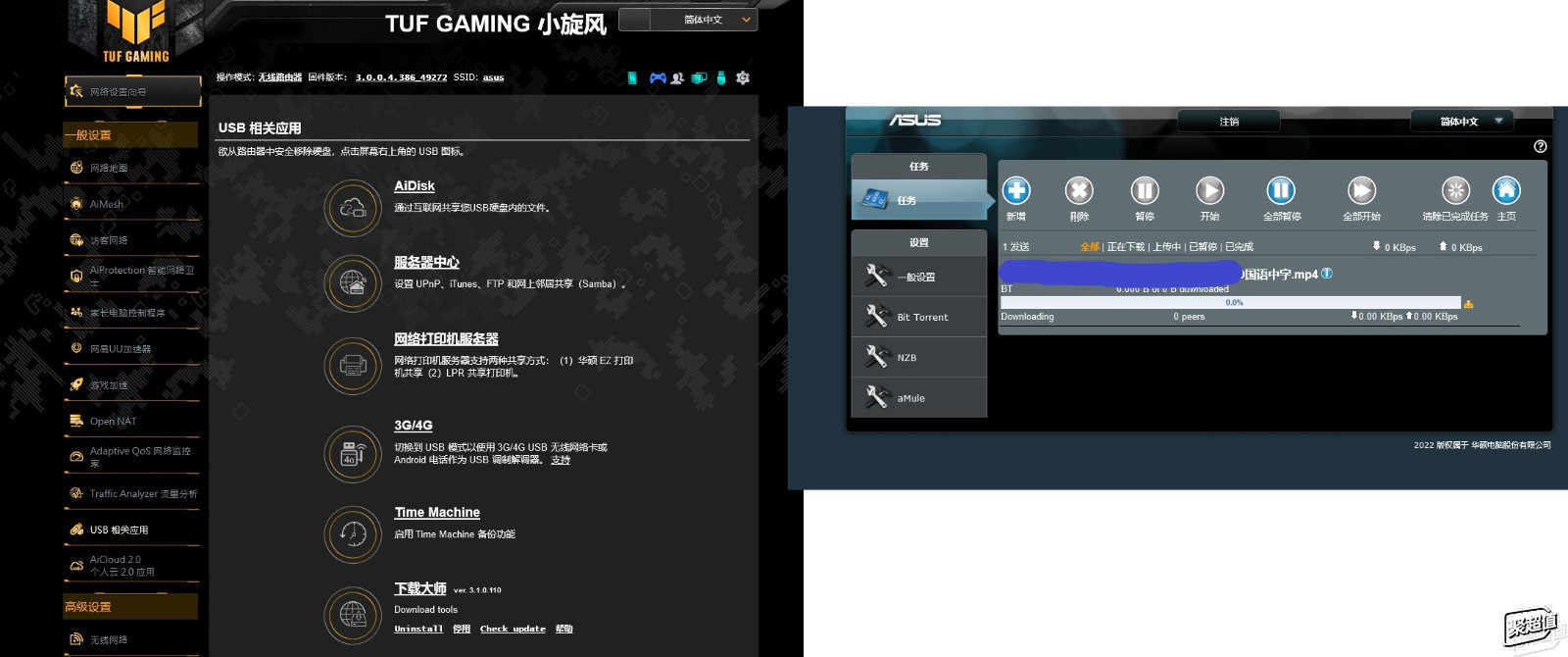
最后我说一下这个,路由自带USB接口不是什么新鲜事了,新鲜的是怎么应用这个。目前有这几个插件,对我来说有用的就是这个下载大师,我们可以通过路由下载,没必要开电脑了,如果需求少更不必花大价钱折腾NAS了。
三、信号测试
目前人们对于有线的需求越来越少,对于无线的需求越来越大。就用几个软件测试一下信号强度。
首先说一下,为了美观,我把路由放进了弱电箱,虽说对信号有影响,但是不玩手游的情况下还是问题不大。我使用的测试软件Wifi分析仪(手机端),测速网(手机网页端)。测试地点就是我下面平面图标记的主卧A点,卫生间B点。
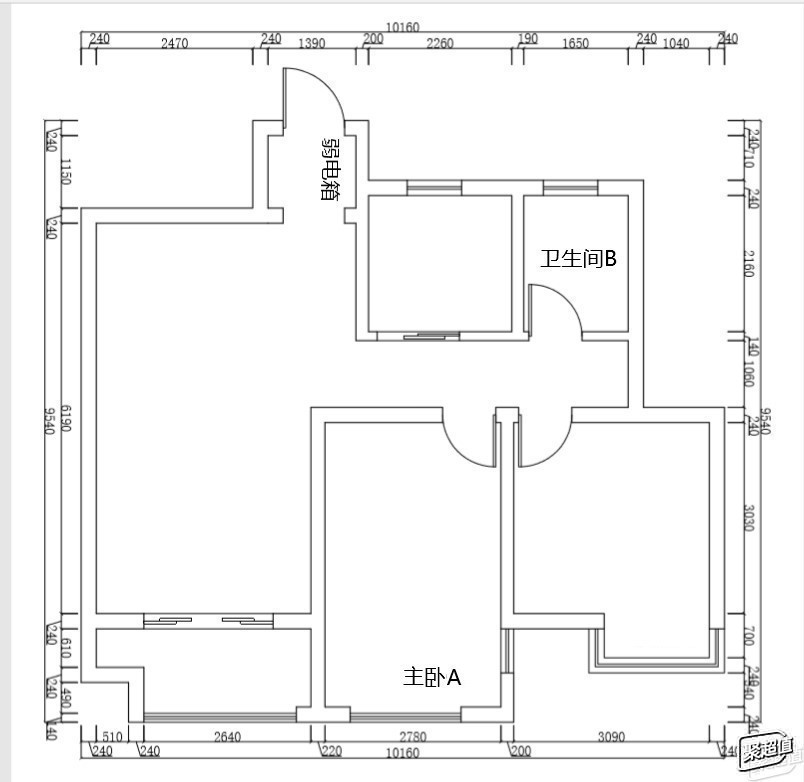
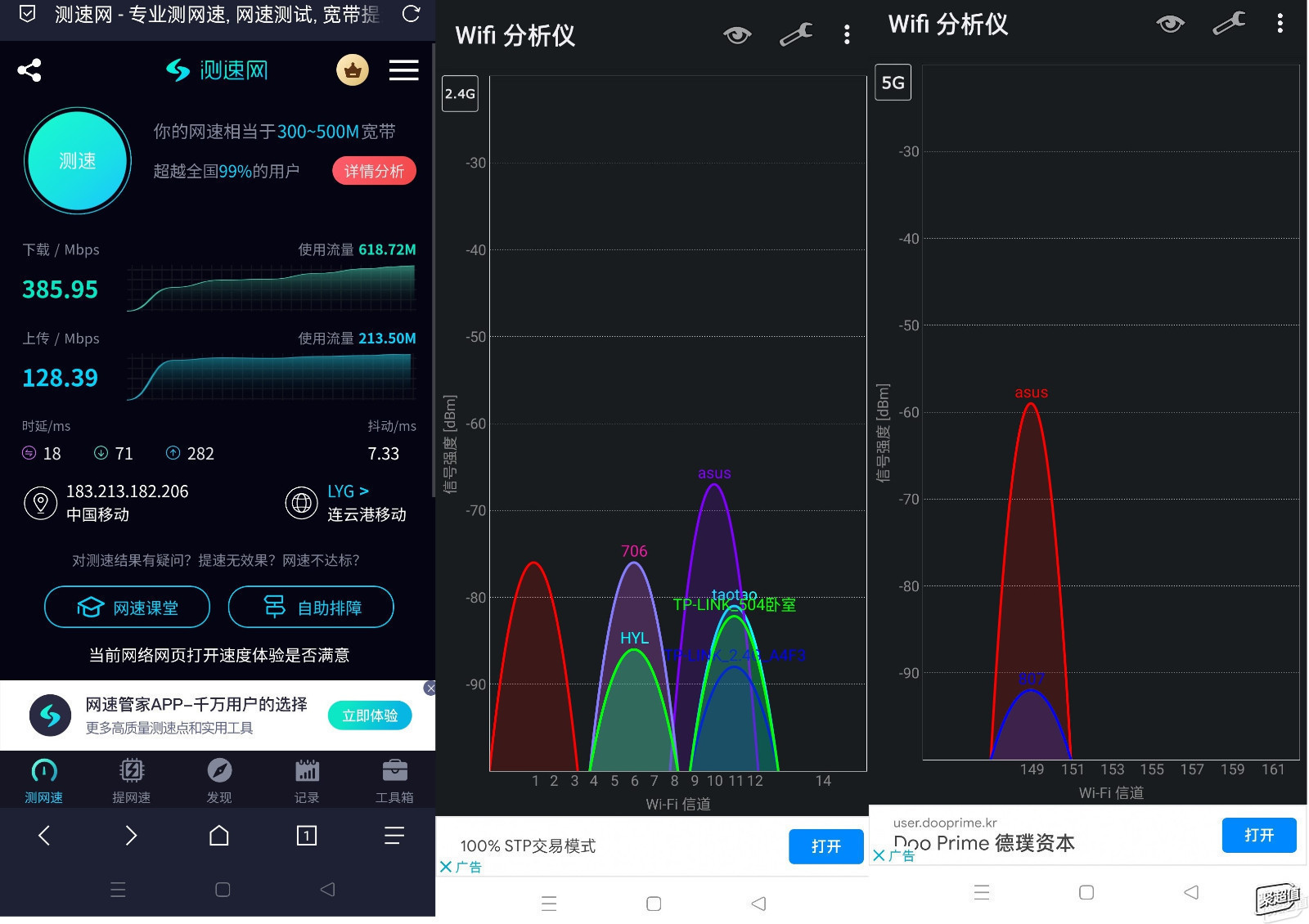
这是主卧A点测试的结果
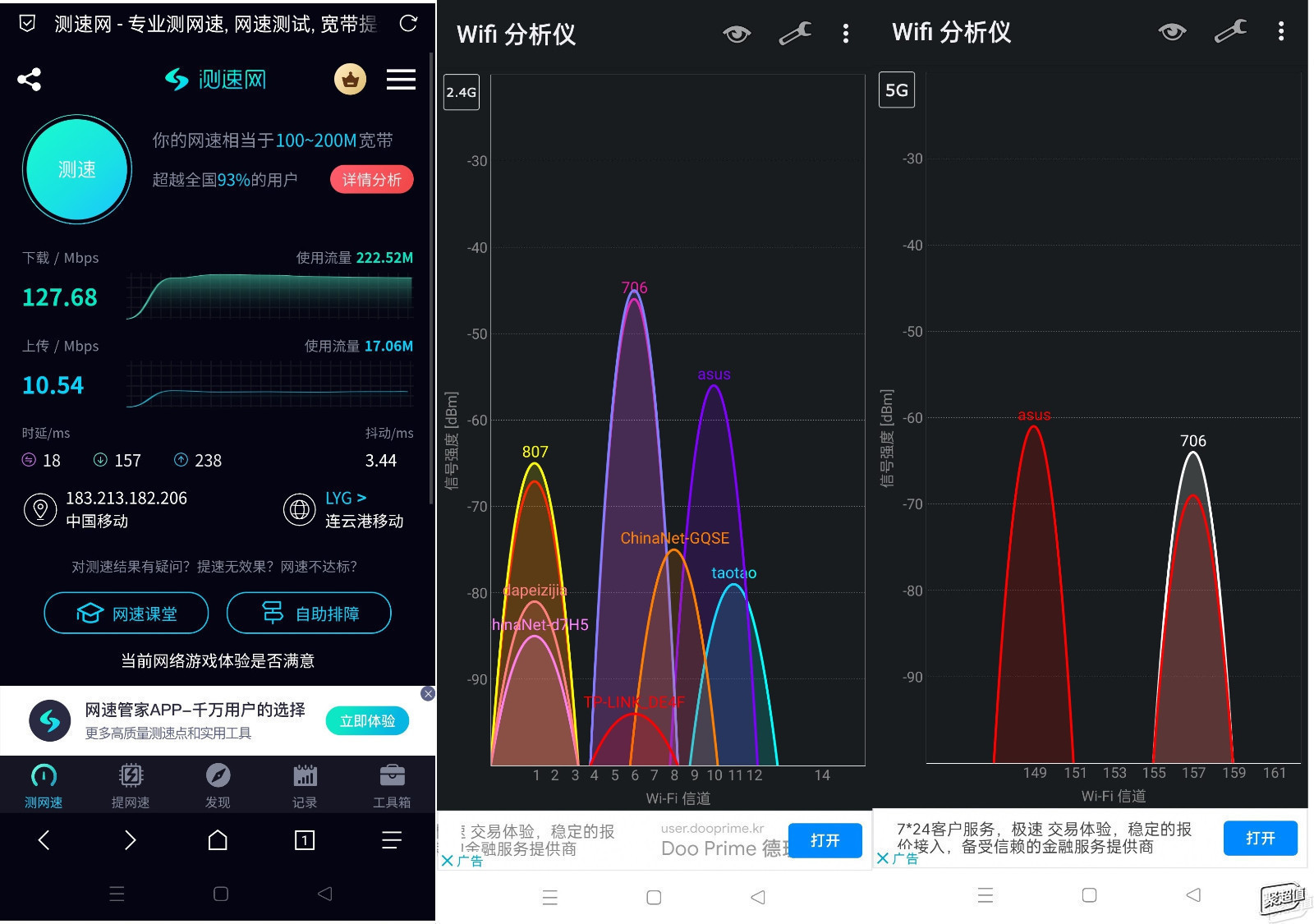
这是卫生间B点测试的结果。
测试结果总体还算满意,信号有衰减是必然的,毕竟隔了至少一堵墙,配合路由的游戏加速应该问题不大。
四、手机APP测试

手机端的软件没什么特别的,基本就是网页端的简化版,方便操作罢了。缺点就是必须连上此路由的Wi-Fi才能顺利设置,没有内网穿透功能。
五、总结
众所周知,华硕作为一个老牌的PC外设厂商,路由的实力是很强的,这款TUF GAMING AX3000 V2小旋风路由果然没有让我失望。作为一个Wifi6的电竞路由,这豪华配置,完全可以让我不折腾安安静静用上几年,这也是一个好路由应有的品质。
- #8月好文榜#鸟枪换洋炮,华硕TUF Gaming AX3000 V2小旋风路由
者













